Universal Serial Bus atau yang biasa kita sebut USB adalah standar bus serial untuk perangkat penghubung, biasanya kepada komputer namun juga digunakan di peralatan lainnya seperti konsol permainan, ponsel dan PDA. Sistem USB mempunyai desain yang asimetris, yang terdiri dari pengontrol host dan beberapa peralatan terhubung yang berbentuk “pohon” dengan menggunakan peralatan hub yang khusus.
Desain USB ditujukan untuk menghilangkan perlunya penambahan expansion card ke ISA komputer atau bus PCI, dan memperbaiki kemampuan plug-and-play (pasang-dan-mainkan) dengan memperbolehkan peralatan-peralatan ditukar atau ditambah ke sistem tanpa perlu mereboot komputer. Ketika USB dipasang, ia langsung dikenal sistem komputer dan memproses device driver yang diperlukan untuk menjalankannya.
USB dapat menghubungkan peralatan tambahan komputer seperti mouse, keyboard, pemindai gambar, kamera digital, printer, hard disk, dan komponen networking. USB kini telah menjadi standar bagi peralatan multimedia seperti pemindai gambar dan kamera digital. Pada windows 10 terdapat pesan yang akan muncul saat USB di sambungkan ke komputer/laptop dan beberapa diantara kita mungkin merasa terganggu dengan hal itu, untuk itu penulis ingin berbagi bagaimana cara menonaktifkan pemberitahuan USB.
Langkah:
1. Pergi ke Windows Setting – Klik Devices.
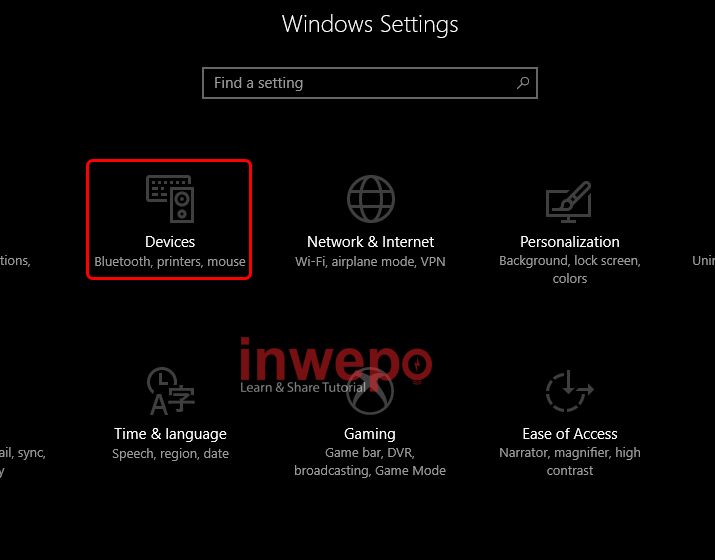
2. Klik USB – Hilangkan centang pada Notify me if there are issues connecting to USB devices.
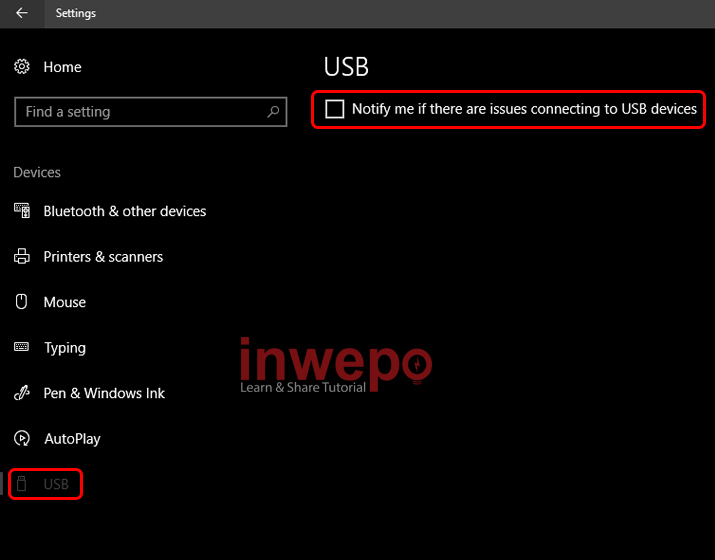
Demikian tutorial cara menonaktifkan pemberitahuan saat USB terhubung di Windows 10. Semoga bermanfaat.
















